相信有很多用户都会为自己的电脑建立工作组,以便查看工作组里的共享资料文件。但最近有Win7系统用户反映,有时候在桌面上会找不到“网络”项目,或者打开“网络”却无法查看工作组计算机。这该怎么解决呢?下面,小编就来教教大家Win7系统下查看工作组计算机的方法。

一、通过打开“网络”访问工作组计算机的两个方法
找到“网络”图标的方法一:
1.右键“桌面”→“个性化”→“更改桌面图标”。
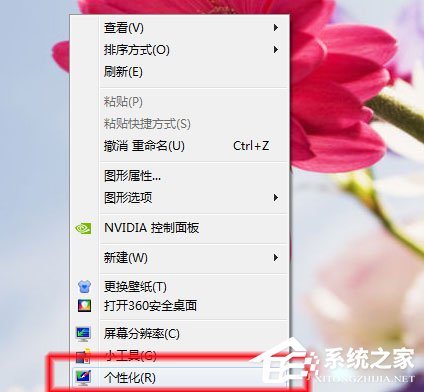
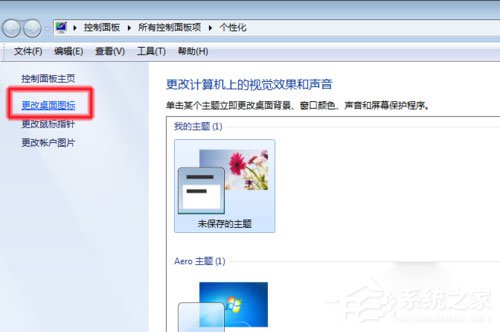
2.在弹出的的对话框中把“网络”前的框框勾选上。在桌面上就添加了一个“网络”的图标。
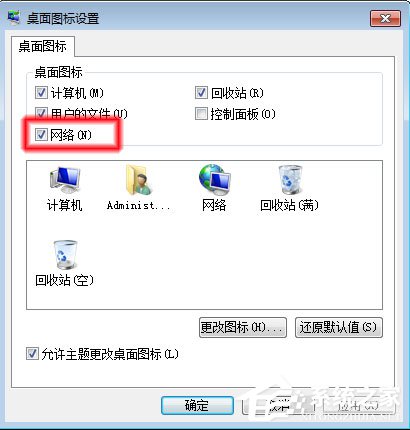

找到“网络”图标的方法二:
1.打开“计算机”,在界面的左下角就有一个“网络”的图标。
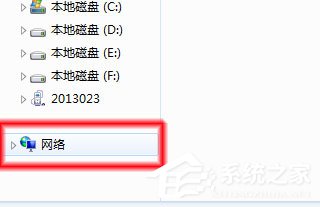
2.找到网络图标后,双击进入“网络对话框”,如果是第一次打开“网络”图标,此时会弹出一个提示-如下图。
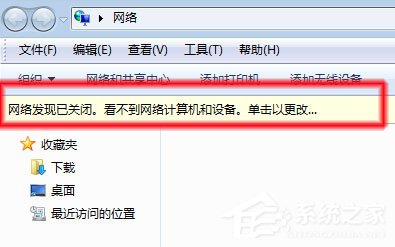
3.点击此提示,选择“启用网络发现和文件共享”→选择下面的选项“是,……”→就可以看到网络中的计算机了。

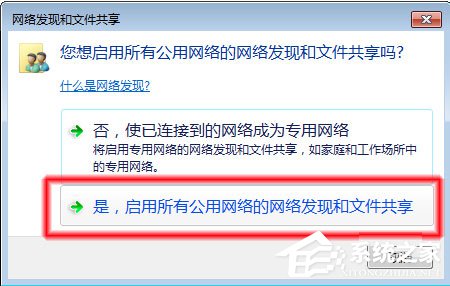
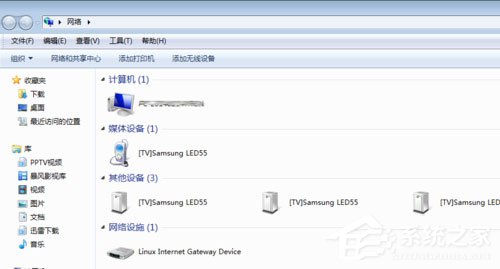
4.不点击“启用网络发现和文件共享”,点击下面的“打开网络与共享中心”→在弹出的对话框中选择“更改高级共享设置”→“启用网络发现”也可以看到网络中的计算机了。
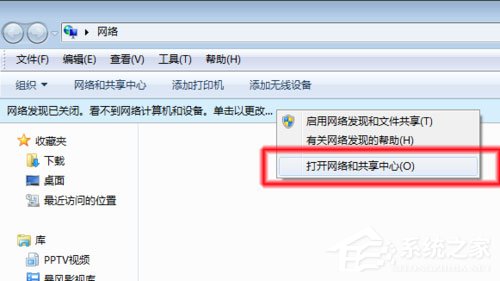
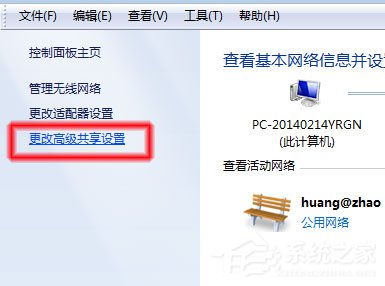
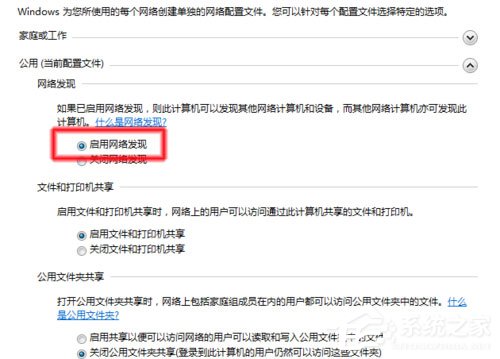
5.以上方法都是在公共网络中通过启用网络发现来查看网络中的计算机。
二、通过访问工作组来查看网络中的计算机
1.打开“网络与共享中心”点击“公共网络”→在弹出的窗口选择“工作网络”。

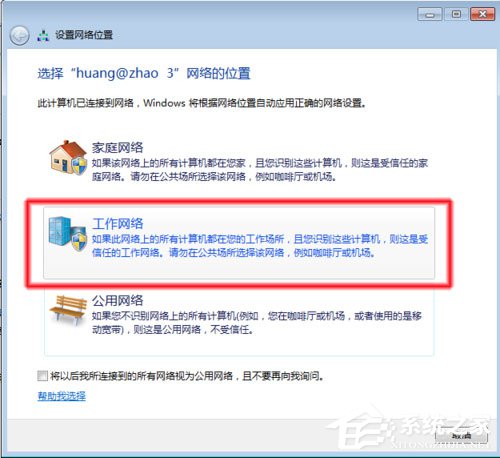
2.随后在弹出的对话框中选择“查看网络上的计算机和设备”即可查看到工作组中的计算机。
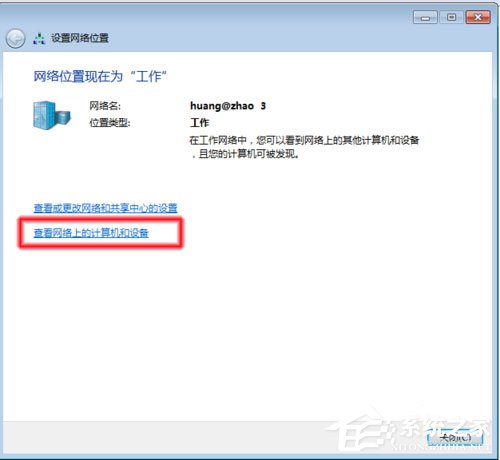
以上就是小编教给大家的Win7系统下查看工作组计算机的方法,通过以上操作设置后,就可查看工作组计算机了。




















 1504
1504











 被折叠的 条评论
为什么被折叠?
被折叠的 条评论
为什么被折叠?








